wps怎么关闭自动保存 WPS如何关闭文件自动备份
更新时间:2024-04-20 18:05:28作者:jiang
WPS是一款常用的办公软件,但有时候自动保存和文件备份功能会让用户感到困扰,如果你不想让WPS自动保存文件或备份文件,可以通过简单的操作来关闭这些功能。在WPS中关闭自动保存和文件备份功能可以让用户更自由地控制自己的文件,避免不必要的麻烦。接下来我们来看看如何关闭WPS的自动保存和文件备份功能。
具体步骤:
1.打开笔记本电脑,双击打开WPS文档。
如:百度经验

2.在“WPS文档”窗口中,找到“文件”菜单选项并单击它。

3.在弹出窗口中,找到“备份与恢复”选项并单击它。

4.在弹出窗口中,找到“备份中心”选项并单击它。

5.在“备份中心”窗口中,找到“设置 ”选项并单击它。
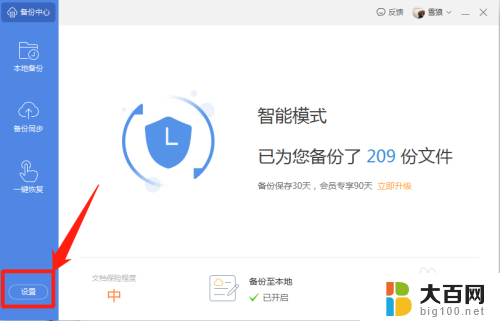
6.在弹出窗口中,关闭“备份至本地”开关按钮。

7.在“确认关闭备份”窗口中,单击“承担风险、确认关闭”按钮即可关闭WPS自动备份功能。

以上就是关闭WPS自动保存的全部内容,如果你遇到这种情况,可以按照以上方法解决,希望这对你有所帮助。
wps怎么关闭自动保存 WPS如何关闭文件自动备份相关教程
- wps怎样关闭备份 怎样关闭wps的自动备份选项
- itunes备份怎么关闭 iPad如何关闭iTunes自动备份
- wps怎么关闭自动保存为只读模式的功能啊 如何关闭wps的自动保存为只读模式
- wps关闭程序文档未保存 wps关闭程序时如何自动保存未保存的文档
- 怎么关闭苹果备份 苹果手机自动备份功能的关闭方法
- wps异常关闭保存到哪里 wps异常关闭后自动保存的文件在哪里可以找到
- wps如何关闭自动更新 如何关闭wps的自动更新提示
- 怎么关闭wps自动更新 wps自动更新关闭方法
- iphone如何取消备份 苹果手机如何关闭自动备份功能
- wps自动备份 wps自动备份与手动备份的区别
- 苹果进windows系统 Mac 双系统如何使用 Option 键切换
- win开机不显示桌面 电脑开机后黑屏无法显示桌面解决方法
- windows nginx自动启动 Windows环境下Nginx开机自启动实现方法
- winds自动更新关闭 笔记本电脑关闭自动更新方法
- 怎样把windows更新关闭 笔记本电脑如何关闭自动更新
- windows怎么把软件删干净 如何在笔记本上彻底删除软件
电脑教程推荐